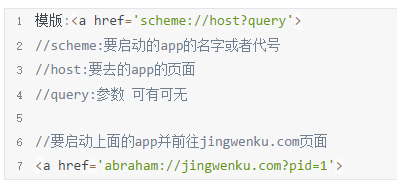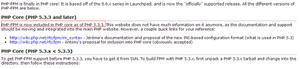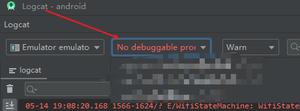苹果手机如何设置下载时不需要密码(教你无需密码下载APP的技巧)
在配备面容 ID 的机型中,用户不仅可以通过面容 ID 解锁手机进入主界面,还可以使用面容 ID 从 iTunes Store 或 App Store 中购买内容,而无需输入 Apple ID 的账户密码,还可以根据需要设置免密码下载免费应用。以下是具体的操作方法:
方法一:通过面容 ID 下载应用
1.打开 iPhone 设置-面容 ID 与密码,将“iTunes Store 与 App Store”选项进行开启。
2.在 App Store 中下载应用时,轻点需要购买或下载的应用。
3.出现付款或获取提示时,连按两次侧边按钮,然后看一眼 iPhone 。等待屏幕上显示“完成”和勾号即可。
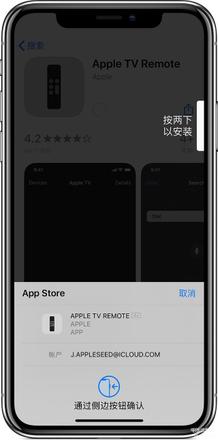
需要注意的是,当您设置好之后,在 App Store 中首次进行下载应用时,系统可能会要求您输入 Apple ID 密码。
方法二:免密码下载免费应用
如果您很少或者不会在 App Store 中下载付费应用,认为佩戴着口罩进行以上操作不方便的话,还可以开启免密码下载免费应用功能。
操作方法如下:
打开 iPhone 设置-Apple ID,点击“媒体与购买项目”,然后在弹窗中轻点“密码设置”。
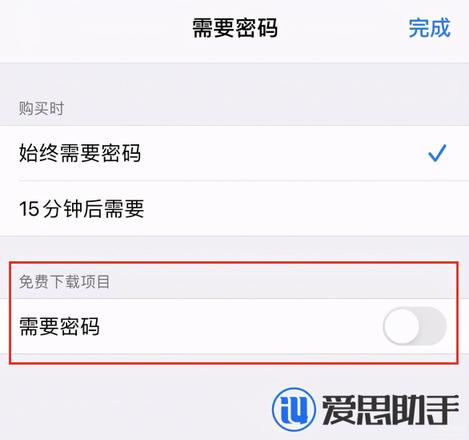
在此,您可以关闭掉免费下载项目中的“需要密码”,这样在下载免费应用时,就不需要通过任何验证。
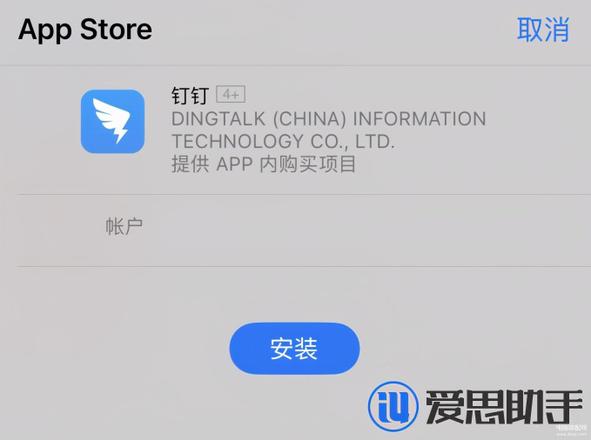
请注意:此方法不能与“方法一”同时使用。当您使用免密码下载免费应用功能时,需要关闭“面容 ID 与密码”中的“iTunes Store 与 App Store”选项,否则下载免费应用时,仍然需要使用面容 ID 进行认证。请根据您的使用习惯进行选择。
方法三:通过爱思助手下载应用
使用爱思助手 PC 端或移动端,不需要登录 Apple ID,也不需要密码,即可免费下载海量应用。
PC 端操作方法:下载并打开爱思助手 PC 端,将 iOS 设备通过数据线连接至电脑,在“应用游戏”界面中选择想要下载的应用进行安装。
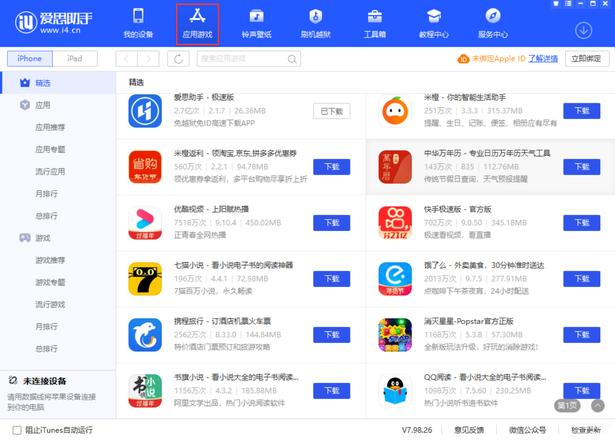
爱思助手移动端下载应用:
当您的 iOS 设备连接到爱思助手 PC 端之后,会自动安装移动端。后续无需借助电脑,即可在手机上直接通过爱思移动端安装应用:
在“应用”标签页中,找到您需要的应用点击“安装”。
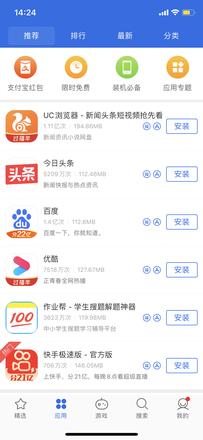
当您需要更新应用时,可以在爱思移动端中点击“我的”-“应用更新”进行更新。
以上是 苹果手机如何设置下载时不需要密码(教你无需密码下载APP的技巧) 的全部内容, 来源链接: utcz.com/dzbk/916922.html